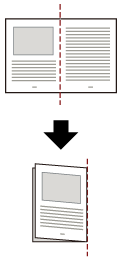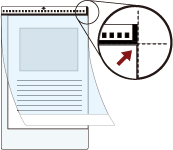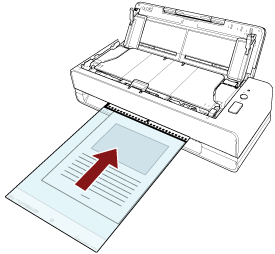Scansione di documenti più grandi del formato A4/Letter
Il Trasporto fogli opzionale consente di scandire documenti più grandi del formato A4/Letter, ad esempio A3 o B4.
Piegare a metà un documento e posizionarlo all'interno del Trasporto fogli.
L'immagine viene emessa al centro ella pagina con le dimensioni specificate per [Formato carta] nel driver dello scanner.
Quando è specificato [Automatico] per [Formato carta] nel driver dello scanner, viene selezionato il formato più adatto tra i formati standard che possono essere specificati per [Formato carta]. Le dimensioni dell'immagine possono diventare più piccole del documento originale, a seconda del documento scandito oppure parte dell'immagine potrebbe risultare mancante.
- Esempio
Quando un'immagine in formato A5 viene stampata al centro di un documento in formato A4
→ L'immagine viene emessa in formato A5.
Per emettere l'immagine scandita nel formato effettivo del documento, specificare il formato del documento per [Formato carta].